Hvordan sette opp Gosund Smart Plug
Hva du bør vite
- Sørg for at du kobler smartpluggen til et 2,4 GHz Wi-Fi-nettverk.
- Hvis du ikke ser raskt blinkende lys når du installerer smartpluggen, hold indikatoren i fem sekunder.
- Bytt til AP-paringsmodus hvis du har problemer med å koble til standard EZ-paringsmodus.
Denne artikkelen forklarer hvordan du setter opp en Gosund Smart Plug i hjemmet ditt. Ved å bruke en smart plugg kan du kontrollere én eller flere enheter gjennom Gosound-appen eller favorittstemmeassistenten din, samt angi spesifikke tidsplaner og tidtakere.
Hvordan kobler jeg Gosund til en ny Wi-Fi?
Smarte plugger er en ukomplisert måte å gjøre hjemmet ditt smartere og mer tilkoblet uten å betale ut hundrevis av dollar på nye enheter. Ved å sette opp Gosund smartplugger kan du ta en eksisterende enhet som en lampe, vannkoker eller luftfukter og legge til smarte funksjoner. Så for eksempel, i stedet for å måtte reise deg for å slå på lysene på gammeldags måte, med en smart plugg, kan du gjøre det gjennom telefonen og komforten i sofaen.
Gosund Smart Plugs er spesielt nyttige fordi de fungerer med Alexa og Google Assistant. Gjennom Gosund-appen kan du også sette tidsplaner for at enhetene dine skal slå seg på på et bestemt tidspunkt og gruppere elementer sammen. For eksempel, ved å gruppere alle lysene dine, kan du gå inn og be Google om å "slå på lysene" eller gjøre det ved å trykke på en enkelt knapp på telefonen.
Slik setter du den opp og kobler den til Wi-Fi-hjemmenettverket ditt.
Sett Gosund smartplugg inn i kontakten du vil bruke.
Skann QR-koden på Gosund-boksen.
-
Last ned Gosund-appen fra Apple App Store eller Google Play til smarttelefonen din.
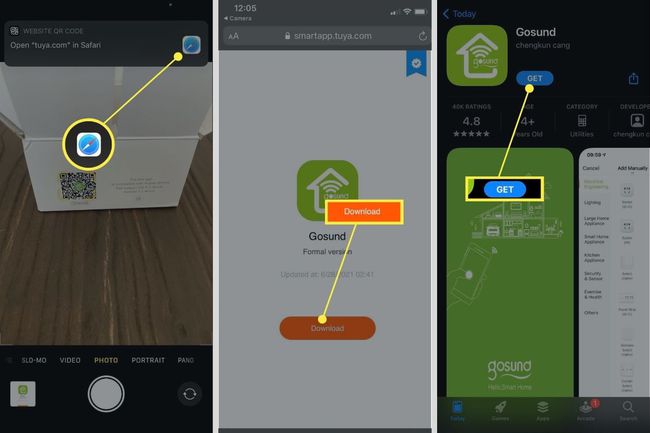
Åpne Gosund-appen og registrer deg med e-postadressen din.
Når du blir bedt om det, skriv inn bekreftelseskoden som er sendt til e-postadressen din.
-
Sett opp kontopassordet ditt.

Velg i appen Legg til enhet.
Velg på neste skjerm Legg til manuelt og trykk Stikkontakt (Wi-Fi).
En skjerm dukker opp som ber deg bekrefte 2,4 GHz Wi-Fi-nettverket. Hvis feil nettverk vises, går du til telefonens Wi-Fi-innstillinger og velger riktig nettverk.
-
Skriv inn passordet ditt og velg Neste.
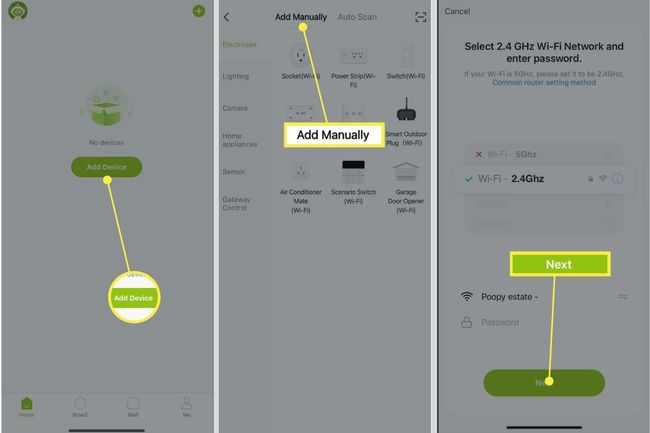
-
Se på smartpluggen i stikkontakten og sørg for at indikatoren blinker raskt.
Hvis indikatoren ikke blinker raskt, hold indikatoren inne i fem sekunder.
Trykk på Bekreft at indikatoren blinker raskt på skjermen og velg Neste.
-
En skjerm dukker opp som indikerer at enheten legges til. Når du ser en bekreftelsesskjerm som forklarer at enheten er lagt til, velger du Ferdig.

For å være sikker på at alt fungerer, kan du gå til startskjermen i Gosund-appen ved å trykke på Hjem nederst til venstre på skjermen. Smartpluggen du nettopp installerte skal vises blant andre smartplugger du allerede har installert i hjemmet ditt. Disse kan alle gis nytt navn slik at du enkelt kan identifisere hvilken plugg som er hvilken, og de kan også grupperes sammen slik at du kan slå på alle enheter samtidig.
For å slå en smartplugg på eller av, velg pluggen du vil bruke på skjermen.
-
Trykk på sirkelen merket på skjermen Stikkontakten er av for å slå på stikkontakten.
Hvis du vil, kan du angi tidsplaner for at enheten skal slås av eller på når som helst. Du kan også koble smartpluggen til en stemmeassistent som Google Assistant eller Alexa for å betjene smartpluggene med noen få enkle ord.

Hvorfor kobler ikke Gosund seg til?
Hvis Gosund smartplugg ikke kobles til Wi-Fi-nettverket ditt, er det noen få handlinger du må gjøre.
- Sørg for at du har en sterk Wi-Fi-tilkobling og at du kobler enheten til et 2,4 GHz Wi-Fi-nettverk, siden dette er det eneste kompatible nettverket med smartpluggen din.
- Dobbeltsjekk at Wi-Fi-passordet er riktig.
- Sjekk at Gosund smartplugg er slått på og i standard EZ-paringsmodus. Hvis lysene på støpselet ikke blinker raskt, hold indikatoren inne i fem sekunder.
- Hvis EZ-paringsmodus ikke fungerer, bytt til AP-paringsmodus, som du finner øverst til høyre på skjermen, og følg appens instruksjoner.
- Tilbakestill smartpluggen ved å trykke på indikatoren i ti sekunder til den begynner å blinke et blått lys raskt. Gjenta installasjonsprosessen.
- Koble fra smartpluggen og start Internett på nytt.
- Kontakt Gosund kundestøtte hvis du fortsatt har problemer for å be om en ny plugg.
Hvordan setter jeg smartpluggen min i paringsmodus?
Når du setter opp smartpluggen, vil den automatisk gå inn i standard EZ-paringsmodus når du har spesifisert enheten du vil legge til og bekreftet Wi-Fi-nettverket og passordet ditt. Hvis EZ-paringsmodusen ikke klarte å pare smartpluggen din, kan du prøve AP-paringsmodus ved å følge disse trinnene.
Velg øverst til høyre på skjermen EZ-modus og så AP-modus.
Hvis du ikke ser et sakte blinkende lys på siden av Gosund smartplugg, tilbakestill enheten ved å holde indikatoren inne i 5 sekunder. Når indikatoren blinker raskt, hold indikatoren igjen i 5 sekunder.
-
Når lyset blinker sakte, trykk Bekreft at indikatoren blinker sakte og velg Neste.
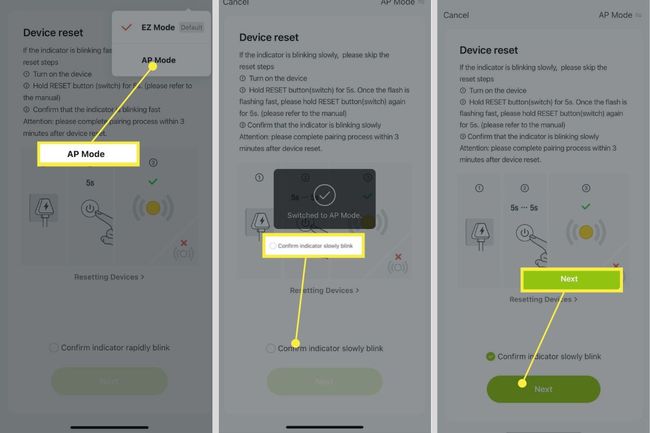
Koble mobiltelefonen til SmartLife-XXXX hotspot ved å velge Gå til Koble til.
I Wi-Fi-innstillingene velger du SmartLife nettverk.
Gå tilbake til appen, som vil begynne å skanne etter smartpluggen din.
-
Når pluggen er lagt til, vil du se en bekreftelsesskjerm. Plukke ut Ferdig.
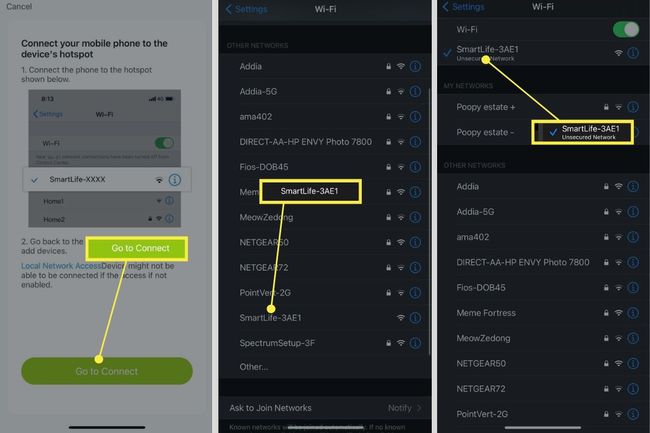
FAQ
-
Hvordan kobler jeg Gosund smartplugg til Alexa?
Til koble smartpluggen til Alexa, må du sette den opp i Gosund-appen først. Deretter, legg til Gosund-ferdigheten til Alexa-appen din. Koble deretter til Gosund smartplugg, trykk Legg til enhet i Alexa-appen, og følg trinnene for å koble til pluggen.
-
Hvordan setter jeg opp en Gosund smartplugg med Google home?
Sett opp pluggen i Google Home-appen, trykk deretter på pluggen og trykk Innstillinger. Plukke ut Enhetstype, velg Støpsel og trykk Neste. Skriv inn et navn for enheten og trykk på Lagre.
